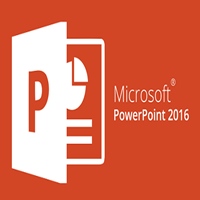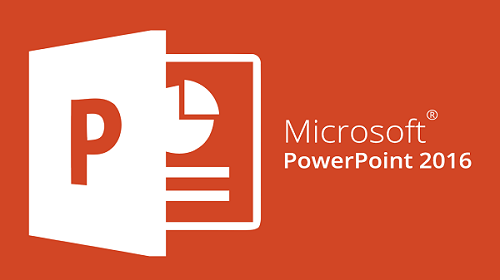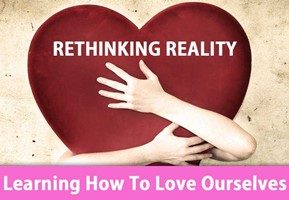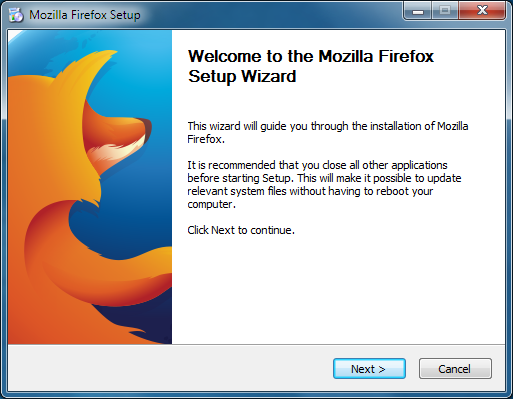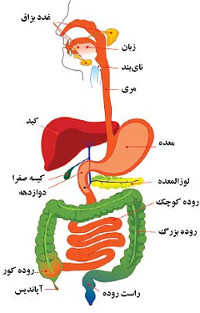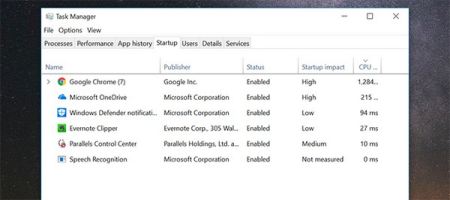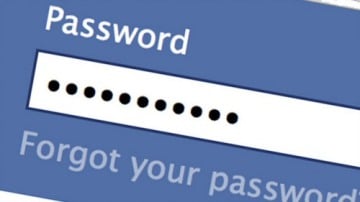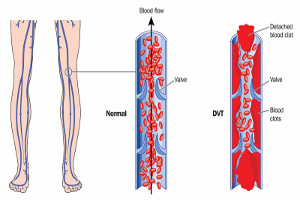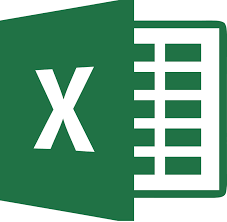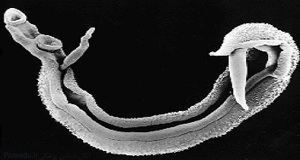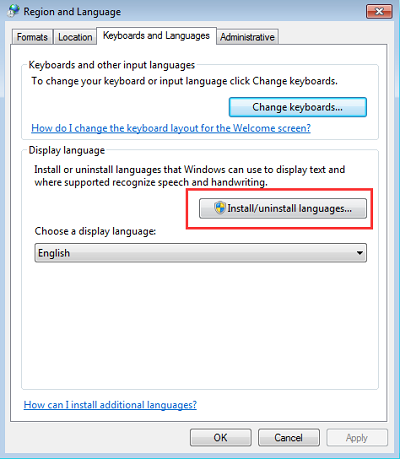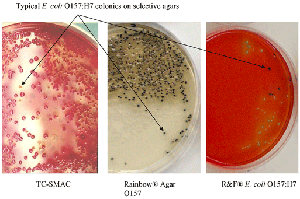آموزش پاورپوینت ۲۰۱۶ – درس ۲۵: نحوه بررسی املاء و دستور زبان در پاورپوینت
آموزش پاورپوینت ۲۰۱۶
نحوه بررسی املاء و دستور زبان در برنامه پاورپوینت
اگر نگران اشتباهات تایپی خود هستید، باید بگوییم که دیگر جای نگرانی نیست. در برنامه پاورپوینت، چندین قابلیت برای تصحیح اشتباهات مانند ابزارهای بررسی املاء و دستور زبان ارائه شده است که به کمک آنها میتوانید ارائههای حرفهای و بدون غلط بسازید. در ادامه با یکی دیگر از مباحث آموزش پاورپوینت ۲۰۱۶ با ما همراه شوید:
نرم افزار پاورپوینت ، نرم افزار پاورپوینت ۲۰۱۶ ، برنامه پاورپوینت
نحوه اجرای قابلیت بررسی املاء:
۱- در سربرگ Review (بازبینی)، بر روی دستور Spelling (املاء) کلیک کنید.

۲- پنجره Spelling در سمت راست صفحه نرم افزار پاورپوینت نمایان میشود. پاورپوینت به ازای هر اشتباهی که در ارائهتان انجام میدهید، چندین پیشنهاد به شما ارائه میدهد. کافیست یکی از پیشنهادها را انتخاب کنید و بر روی دکمه Change کلیک کنید تا اشتباه موردنظر تصحیح شود.

۳- نرم افزار پاورپوینت به ترتیب اشتباهات را پیمایش میکند تا زمانی که بتوانید تمام آنها را مرور کنید. پس از مرور آخرین اشتباه یک کادر محاورهای به نشانه تأیید پایان فرآیند بررسی املاء ظاهر میشود. در آخر روی دکمه OK کلیک کنید.

چنانچه پیشنهادی از طرف برنامه پاورپوینت برای تصحیح یک اشتباه ارائه نشود، میتوانید به صورت دستی املای صحیح آن اشتباه را در اسلاید وارد کنید.
نادیده گرفتن اشتباهات املایی
ابزار بررسی املاء (spell check) همیشه درست کار نمیکند. گاهی اوقات شاید این ابزار یک کلمه را به عنوان اشتباه املایی به شما معرفی کند ولی کلمه صحیح باشد. این قضیه اغلب در رابطه با اسامی خاص مثل اسامی افراد اتفاق میافتد که ممکن است در فرهنگ واژگان پاورپوینت نباشند. اگر نرمافزار پاورپوینت کلمه یا عبارتی را به عنوان اشتباه املایی به شما معرفی کند، برای نادیده گرفتن آن میتوانید از از سه گزینه زیر استفاده کنید:
- Ignore : این گزینه بدون تغییر کلمه موردنظر را نادیده میگیرد.
- Ignore All : این گزینه بدون تغییر کلمه موردنظر و تمام نمونههای مشابه آن در ارائهتان را نادیده میگیرد.
- Add: با استفاده از این گزینه، کلمه موردنظر به فرهنگ واژگان پاورپوینت اضافه میشود تا برنامه دیگر آن را به عنوان یک اشتباه تشخیص ندهد. قبل از انتخاب این گزینه مطمئن شوید که کلمه موردنظر درست نوشته شده باشد.

بررسی املاء به صورت خودکار در نرم افزار پاورپوینت ۲۰۱۶
به صورت پیشفرض، نرم افزار پاورپوینت ۲۰۱۶ ارائه شما را برای یافتن اشتباهات املایی به طور خودکار بررسی میکند؛ از این رو ممکن است حتی نیاز نباشد تا به صورت جداگانه قابلیت بررسی را با استفاده از دستور Spelling به اجرا درآورید. اینگونه اشتباهات با خطوط موجدار قرمز رنگ نشان داده میشوند.
نحوه استفاده از قابلیت بررسی املاء به صورت خودکار:
۱- بر روی کلمهای که زیر آن خط موجدار قرمز کشیده شده است، کلیک راست کنید. یک منو به نمایش در میآید.
۲- از لیست پیشنهادات بر روی املای صحیح کلمه کلیک کنید.

۳- شکل صحیح کلمه موردنظر در ارائه نمایان میشود.
همچنین با انتخاب گزینه Ignore میتوانید کلمهای که زیر آن خط موجدار قرمز کشیده شده است، را نادیده بگیرید و با انتخاب گزینه Add to Dictionary نیز آن را به فرهنگ واژگان پاورپوینت اضافه کنید. همچنان با ادامه این مبحث از سری آموزش پاورپوینت ۲۰۱۶ با ما باشید:
تغییر گزینههای غلطگیر
نرم افزار پاورپوینت ۲۰۱۶ به شما امکان میدهد تا گزینههای غلطگیر را تغییر دهید و بتوانید کنترل بیشتری بر نحوه مرور متنتان داشته باشید. برای مثال، با شخصیسازی قابلیت automatic spelling check (بررسی املاء به صورت خودکار) میتوانید نحوه نمایش اشتباهات املایی در پاورپوینت را تغییر دهید. همچنین با فعالسازی گزینه grammar check میتوانید اشتباهات املایی متنی را پیدا و تصحیح کنید.
نحوه تغییر گزینههای غلطگیر:
۱- روی سربرگ File کلیک کنید تا به نمای پشت صحنه (Backstage view) دسترسی پیدا کنید.

۲- گزینه Options را از فهرست انتخاب کنید. حالا یک کادر محاورهای ظاهر میشود.

۳- گزینه Proofing را از فهرست انتخاب کنید، سپس در صورت نیاز، گزینههای مدنظرتان را شخصیسازی کنید. پس از اتمام این کار بر روی دکمه OK در پایین صفحه کلیک کنید.

تغییر تنظیمات گزینههای پاورپوینت از جمله Proofing نه تنها بر ارائه جاری شما بلکه بر همه ارائههایی که در نرم افزار پاورپوینت ویرایش میکنید، تأثیر میگذارد.
آموزش پاورپوینت ۲۰۱۶
ترجمه شده در سایت خلایق
منبع:
gcflearnfree.org